Rady na odstránenie Uncheckit (Uninstall Uncheckit)
Uncheckit bol navrhnutý pritiahnuť užívateľov Windows, ktorí často stiahnuť softvér. Tento nástroj sľubuje, že vám pomôže odstrániť nežiaduce programy, ktoré ste možno omylom prevzali spolu s inými programami. Je tiež sľubuje sťažiť prehliadnuť ďalšie aplikácie, ktoré by mohli prísť balené spolu so softvérom, ktorý vás zaujíma. Podľa nášho výskumného tímu, tento nástroj je veľmi podobný populárny Unchecky, ktorá udržuje začiarkavacie políčka, jasné, keď si stiahnete softvér.
Problém je, že nástroj diskutujeme v tejto správe nefunguje. Aj keď tento nežiaduci program môže upraviť súbor hosts tak, aby sa zabránilo prenikaniu niektorých populárnych reklamu-podporoval programov, to je skoro všetko môžete urobiť, a to je neprijateľné. Ak sa chcete dozvedieť, ako odstrániť Uncheckit z vášho operačného systému- a to je to, čo odporúčame-prosím čítajte ďalej.
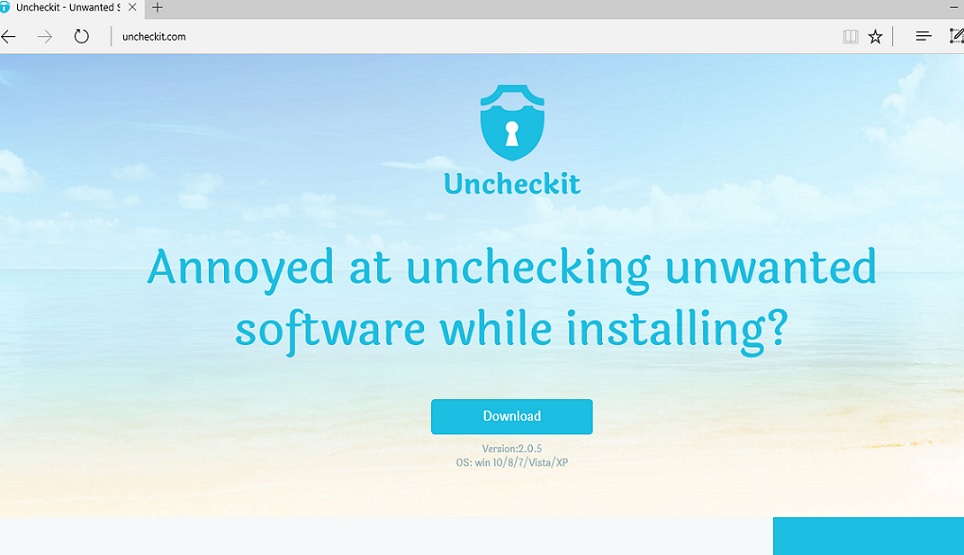
Stiahnuť nástroj pre odstránenieodstrániť Uncheckit
Súbory Uncheckit sú podpísané EVANGEL TECHNOLOGY(HK) LIMITED, spoločnosť, ktorá stojí za SIViewer. Túto aplikáciu predtým získal pozornosť pretože prehliadač únosca, Search.siviewer.com, ktoré prišlo zviazaný s. Hovoriť o prehliadač únoscov, bolo zistené, že Uncheckit zdieľa rovnakú IP s takéto neslávne únoscov, ako Hohosearch.com a Walasearch.com. A čo viac, rovnakú IP zistilo hostiteľské servery pre Ghokswa prehliadač, ktorý je iný potenciálne nežiaduce program odporúčame odstrániť. Na vrchole sa, že sme zistili, že program diskutujeme si môžete stiahnuť škodlivé súbory, Yessearches.com alebo Hohosearch.com prehliadač únoscov. Skontrolujte nastavenia svojho prehliadača, zistiť, ak škodlivý únoscami prevzal domovskú stránku, predvoleného poskytovateľa vyhľadávania, a nové nástroje kartu. Ak nemajú, použite našej databáze nájsť vhodné odstránenie sprievodca. Ak Uncheckit nie je možné odstrániť manuálne, okamžite inštalovať automatizované malware odstránenie softvér mať vášho prehliadača vyčistiť.
Prevzali ste šteňa (potenciálne nežiaduce program) z Uncheckit.com? Aj keď máte a ste si istí, že ďalšie hrozby nie že vkĺzol v spolu s šteňa, musíte pozor únoscov. Náš výskum ukázal, že tento zvláštny program môžete stiahnuť malware, čo znamená, že je priame ohrozenie virtuálne zabezpečenia. Tiež sme zistili, že únoscami nainštalovaný spolu s týmto šteňa môže byť re-inštaláciu, ak ste odstrániť. Netreba, to znamená, že budete mať riziko tak dlho, ako si udržať tento výrobok Elex-tech aktívny vo vašom operačnom systéme. Aj v prípade, že ste z počítača odstrániť všetky nežiaduce a nespoľahlivé programy, ktoré aktivovaný šteňa, a to je nebezpečné. Preto radíme, že odstránenie šteňa prvý a potom prejsť na odstránenie nežiaducich programov a prehliadač únoscov, s ním spojené.
Ako odstrániť Uncheckit?
Môžete odinštalovať nechcené programy? Ak môžete, budete mať žiadne problémy, kým neodstránite Uncheckit. Potenciálne nežiaduce program je nepravdepodobné, že nechať všetky komponenty za, ale len pre istotu, môžete nainštalovať malware skener rýchlo skenovať váš operačný systém. Ste stále nie sú presvedčení, že tento program si zaslúži odstránenie? Teraz viete, že je nespoľahlivý a potenciálne nebezpečné, čo znamená, že jedinú logickú vec je vymazať z počítača. Ak váš počítač je sužované s malware, môže byť dobrý nápad použiť automatizovaný softvér namiesto riešenia každý hrozbou ručne. Ak chcete ešte vyskúšať čistenie PC sami, Začnite tým, že kráčame ukončiť Uncheckit.
Naučte sa odstrániť Uncheckit z počítača
- Krok 1. Ako odstrániť Uncheckit z Windows?
- Krok 2. Ako odstrániť Uncheckit z webových prehliadačov?
- Krok 3. Ako obnoviť svoje webové prehliadače?
Krok 1. Ako odstrániť Uncheckit z Windows?
a) Odstrániť Uncheckit súvisiace aplikácie z Windows XP
- Kliknite na tlačidlo Štart
- Vyberte Ovládací Panel

- Vyberte položku Pridať alebo odstrániť programy

- Kliknite na Uncheckit súvisiace softvér

- Kliknite na tlačidlo Odstrániť
b) Uncheckit súvisiace program odinštalovať z Windows 7 a Vista
- Otvorte Štart menu
- Kliknite na Ovládací Panel

- Prejsť na odinštalovanie programu

- Vyberte Uncheckit súvisiace aplikácie
- Kliknite na položku Odinštalovať

c) Odstrániť Uncheckit súvisiace aplikácie z Windows 8
- Stlačte Win + C otvorte lištu kúzlo

- Vyberte nastavenia a otvorte Ovládací Panel

- Vyberte odinštalovať program

- Vyberte súvisiaci program Uncheckit
- Kliknite na položku Odinštalovať

Krok 2. Ako odstrániť Uncheckit z webových prehliadačov?
a) Vymazanie Uncheckit z Internet Explorer
- Spustite prehliadač a stlačte klávesy Alt + X
- Kliknite na spravovať doplnky

- Vyberte panely s nástrojmi a rozšírenia
- Odstrániť nechcené rozšírenia

- Prejsť na poskytovateľov vyhľadávania
- Vymazať Uncheckit a vybrať nový motor

- Opäť stlačte klávesy Alt + x a kliknite na položku Možnosti siete Internet

- Zmeniť domovskú stránku na karte Všeobecné

- Kliknite na tlačidlo OK uložte vykonané zmeny
b) Odstrániť Uncheckit z Mozilla Firefox
- Otvorte Mozilla a kliknite v ponuke
- Vyberte doplnky a presunúť na rozšírenie

- Vybrať a odstrániť nechcené rozšírenia

- Znova kliknite na menu a vyberte

- Na karte Všeobecné nahradiť svoju domovskú stránku

- Prejdite na kartu Hľadať a odstrániť Uncheckit

- Výber nového predvoleného poskytovateľa vyhľadávania
c) Odstrániť Uncheckit z Google Chrome
- Spustenie Google Chrome a otvorte ponuku
- Vybrať viac nástrojov a ísť do rozšírenia

- Ukončiť nechcené browser rozšírenia

- Presunúť do nastavenia (podľa prípony)

- Nastaviť stránku kliknite v časti na štarte

- Vymeňte svoju domovskú stránku
- Prejdite na sekciu vyhľadávanie a kliknite na tlačidlo Spravovať vyhľadávače

- Ukončiť Uncheckit a vybrať nový provider
Krok 3. Ako obnoviť svoje webové prehliadače?
a) Obnoviť Internet Explorer
- Spustite prehliadač a kliknite na ikonu ozubeného kolesa
- Vyberte položku Možnosti siete Internet

- Presunúť na kartu Rozšírené a kliknite na tlačidlo obnoviť

- Umožňujú odstrániť osobné nastavenia
- Kliknite na tlačidlo obnoviť

- Reštartujte Internet Explorer
b) Obnoviť Mozilla Firefox
- Spustite Mozilla a otvorte ponuku
- Kliknite na Pomocníka (otáznik)

- Vybrať informácie o riešení problémov

- Kliknite na tlačidlo obnoviť Firefox

- Vyberte obnoviť Firefox
c) Obnoviť Google Chrome
- Otvorte Chrome a kliknite na ponuku

- Vyberte nastavenia a kliknite na položku Zobraziť rozšírené nastavenia

- Kliknite na tlačidlo Reset nastavenia

- Vyberte Reset
d) Vynulovať Safari
- Spustenie prehliadača Safari
- Kliknite na Safari nastavenia (v pravom hornom rohu)
- Vyberte položku Reset Safari...

- Zobrazí dialógové okno s vopred vybratých položiek
- Uistite sa, že sú vybraté všetky položky, ktoré potrebujete na odstránenie

- Kliknite na tlačidlo na obnovenie
- Safari automaticky reštartuje
* SpyHunter skener, uverejnené na tejto stránke, je určená na použitie iba ako nástroj na zisťovanie. viac info na SpyHunter. Ak chcete použiť funkciu odstránenie, budete musieť zakúpiť plnú verziu produktu SpyHunter. Ak chcete odinštalovať SpyHunter, kliknite sem.

